अपने iOS डिवाइस, iTunes और iCloud बैकअप से सभी डेटा पुनर्प्राप्त करें।
अपने iPhone पर आसानी से ऐप्स और डेटा स्क्रीन प्राप्त करें और फ़ाइलें पुनर्स्थापित करें
आप शायद यह खोज रहे होंगे कि "मेरे iPhone पर ऐप्स और डेटा स्क्रीन सेटिंग कहाँ है?" बैकअप से डेटा की बहाली करनी हो या अपने पुराने iPhone को नया बनाना हो, जो भी हो, इसे प्राप्त करना आसान है। हालाँकि, यदि आप एक पुराने iPhone डिवाइस उपयोगकर्ता हैं, तो इसे एक्सेस करने का मार्ग किसी तरह से डरावना है, और फ़ाइलों को पुनर्स्थापित करना सख्ती से चयनात्मक है। सौभाग्य से, आप यहाँ पहुँच गए हैं! अंत तक इस लेख के संपर्क में रहें, और इस सेटिंग की जानकारी और iPhone के ऐप्स और डेटा स्क्रीन में जाने के तरीकों का पता लगाएँ।
गाइड सूची
भाग 1. पुराने iPhone पर ऐप्स और डेटा स्क्रीन कैसे प्राप्त करें भाग 2. नए iPhone पर ऐप्स और डेटा स्क्रीन कहां हैं भाग 3. ऐप्स और डेटा स्क्रीन मिलने के बाद iPhone को पुनर्स्थापित करने के चरण भाग 4. ऐप्स और डेटा स्क्रीन के बिना iPhone को पुनर्स्थापित करने का आसान तरीका भाग 5. iPhone पर ऐप्स और डेटा स्क्रीन के बारे में अक्सर पूछे जाने वाले प्रश्नभाग 1. पुराने iPhone पर ऐप्स और डेटा स्क्रीन कैसे प्राप्त करें
अगर आप किसी कारण से अपने पुराने iPhone को सेट अप करना चाहते हैं और नहीं जानते कि वापस कैसे जाएँ या ऐप्स और डेटा स्क्रीन को फिर से कैसे एक्सेस करें, तो चिंता न करें; यह लेख आपके लिए है! मैं आपको जो चरण दिखाने जा रहा हूँ, वे आपकी डिफ़ॉल्ट सेटिंग्स को हटा देंगे, जिसमें नेटवर्क सेटिंग्स, कीबोर्ड डिक्शनरी, लोकेशन सेटिंग्स, प्राइवेसी सेटिंग्स, Apple Pay कार्ड आदि शामिल हैं। तो मूल रूप से, आप एक नए फ़ोन में बदलने जा रहे हैं। इसे करने के लिए ये चरण दिए गए हैं:
स्टेप 1अपने iPhone का समायोजन ऐप खोलें और टैप करें सामान्य.
चरण दोब्राउज़ करें और टैप करें रीसेट करें विकल्प पर टैप करें। फिर सभी सामग्री और समायोजन को मिटा दें.
चरण 3आपका iPhone फिर से चालू हो जाएगा और आपको वापस ले आएगा ऐप्स और डेटा स्क्रीन। इस बिंदु पर, आप सेटिंग्स को फिर से सेट कर सकते हैं, जिसमें शामिल हैं iCloud से पुनर्स्थापित करें, iTunes बैकअप से पुनर्स्थापित करें, नए iPhone के रूप में सेट अप करें, वगैरह।
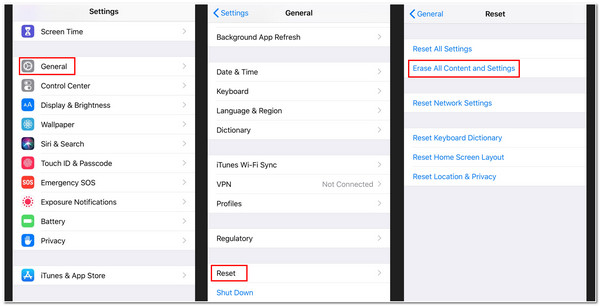
भाग 2. नए iPhone पर ऐप्स और डेटा स्क्रीन कहां हैं
इस लेख के पहले भाग के विपरीत, यदि आप एक नया iPhone इस्तेमाल कर रहे हैं और उसे सेट कर रहे हैं, तो ऐप्स और डेटा स्क्रीन तक पहुँचना आसान है। यह प्रक्रिया संभवतः डेटा डिलीट किए बिना या डिफ़ॉल्ट रीसेट किए बिना ऐप्स और डेटा स्क्रीन तक पहुँचेगी। जब आप पहली बार अपना नया iPhone या iPad शुरू करेंगे, तो iPhone आपकी स्क्रीन पर "हैलो" कहकर आपका स्वागत करेगा। फिर ऑन-स्क्रीन निर्देशों की एक श्रृंखला पेश की जाएगी, और आपको उसका पालन करना चाहिए और अपनी इच्छाओं के अनुरूप एक चुनना चाहिए; इसमें पसंदीदा भाषा, देश या क्षेत्र, वायरलेस फ़िडेलिटी या वाई-फ़ाई चुनना और टच और फेस आईडी सेट करना शामिल है। अंत में, आप उन सेटअप के बाद सीधे ऐप्स और डेटा स्क्रीन iPhone की सेटिंग पर पहुँच जाएँगे। ये वो चीज़ें हैं जो आपको दिखाई देंगी।
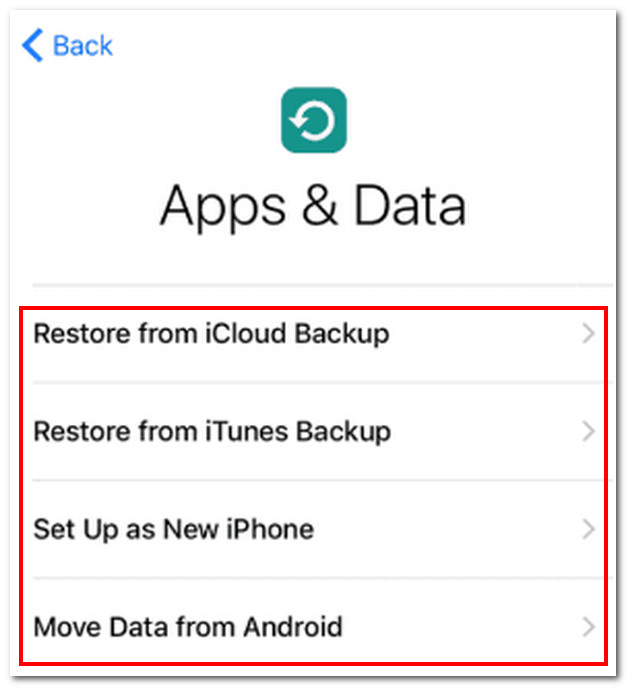
पुनः, ऐप्स और डेटा प्रारंभिक सेटअप अनुक्रम का हिस्सा है जिसे आप नए और बिना सेट किए आईफोन के माध्यम से या भाग 1 के सरल चरणों का पालन करके एक्सेस कर सकते हैं।
भाग 3. ऐप्स और डेटा स्क्रीन मिलने के बाद iPhone को पुनर्स्थापित करने के चरण
आप चाहें तो अपनी फ़ाइलें अपने पास रख सकते हैं, चाहे आप उन्हें अपने नए iPhone पर ट्रांसफ़र करना चाहें या पुराने बैकअप को रखना चाहें और अपनी फ़ाइलों को पूरी तरह से खोने से बचाना चाहें। चाहे जो भी उद्देश्य हो, डेटा का बैकअप लेना और उसे पुनर्स्थापित करना उन्हें सुरक्षित रखने का एक अच्छा तरीका है। ऐप्स और डेटा स्क्रीन में, डेटा को पुनर्स्थापित करने के लिए आप दो विकल्प चुन सकते हैं, ये हैं iCloud बैकअप से डेटा पुनर्स्थापित करें और आईट्यून्स बैकअप से पुनर्स्थापित करें.
iCloud से डेटा पुनर्स्थापित करने के लिए, यहां आपके लिए सरल चरण दिए गए हैं:
स्टेप 1यदि आप एकदम नया iPhone इस्तेमाल कर रहे हैं और पहले से ही ऐप्स और डेटा स्क्रीन पर हैं, तो टैप करें iCloud बैकअप से पुनर्स्थापित करेंअन्यथा, यदि आप पुराने iPhone का उपयोग कर रहे हैं, तो कृपया ऐप्स और डेटा प्रारंभिक सेटअप अनुभाग के साथ आगे बढ़ने के लिए लेख के भाग 1 में दिए गए चरणों का संदर्भ लें।
चरण दोअपने iCloud खाते में लॉग इन करें, फिर बैकअप की सूची में उन फ़ाइलों को चुनें जिन्हें आप पुनर्स्थापित करना चाहते हैं।
चरण 3प्रगति बार के समाप्त होने तक प्रतीक्षा करें, जिसमें कुछ मिनट से लेकर एक घंटे तक का समय लग सकता है, जो फ़ाइल के आकार और आपके द्वारा पुनर्स्थापित की जाने वाली फ़ाइलों की संख्या पर निर्भर करेगा।
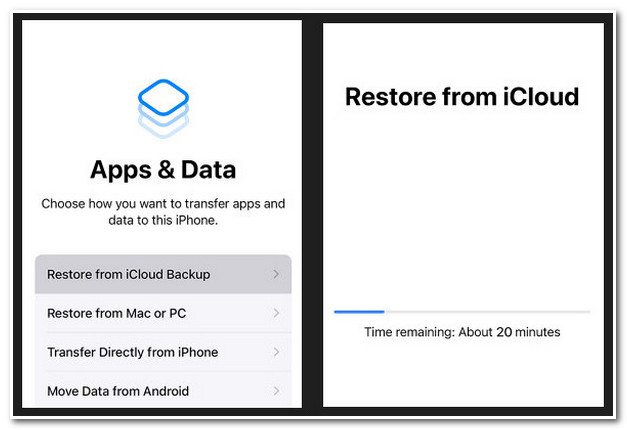
दूसरी ओर, आईट्यून्स के माध्यम से डेटा पुनर्स्थापित करने के आसान तरीके यहां दिए गए हैं:
स्टेप 1अपने iPhone को अपने कंप्यूटर डिवाइस से कनेक्ट करें, जहां आपने USB सक्षम का उपयोग करके एक पुराना iTunes बैकअप बनाया था और लॉन्च करें ई धुनअपने iPhone को कनेक्ट करने के बाद, अपने डिवाइस का आइकन पर क्लिक करें और आपको इसके बारे में कुछ जानकारी दिखाई देगी।
चरण दोपर जाएँ बैकअप विकल्प पर क्लिक करें और टिक करें बैकअप बहाल बटन।
चरण 3उसके बाद, उन बैकअप की सूची से चुनें जिन्हें आप पुनर्स्थापित करना चाहते हैं और टिक करें पुनर्स्थापित करना बटन दबाएं। प्रक्रिया पूरी होने तक प्रतीक्षा करें। याद रखें कि प्रक्रिया के दौरान आपको अपना iPhone अनप्लग नहीं करना चाहिए।
चरण 4इसके अलावा, iPhone को तब तक कनेक्ट रखें जब तक कि यह पुनः प्रारंभ न हो जाए, फिर iTunes के साथ सिंक होने तक प्रतीक्षा करें।
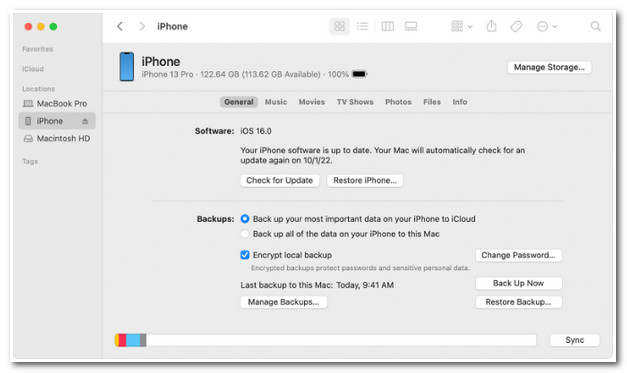
बस ध्यान रखें कि ऐप्स और डेटा स्क्रीन iPhone प्रारंभिक सेटअप में इन दोनों प्रक्रियाओं के लिए आपको अपने iPhone पर संपूर्ण बैकअप को पुनर्स्थापित करने की आवश्यकता होती है, जिसका अर्थ है कि आप उस विशिष्ट डेटा का चयन नहीं कर सकते हैं जिसे आप अपने पिछले बैकअप से पुनर्स्थापित करना चाहते हैं।
भाग 4. ऐप्स और डेटा स्क्रीन के बिना iPhone को पुनर्स्थापित करने का आसान तरीका
क्या आप जानते हैं कि आप अपने iPhone के डेटा को अपने पिछले बैकअप से ऐप्स और डेटा स्क्रीन सेटअप सेक्शन का उपयोग किए बिना पुनर्स्थापित कर सकते हैं? हाँ, यह संभव है 4Easysoft iPhone डेटा रिकवरीइस टूल का उपयोग करके, आप अपने पिछले बैकअप को पुनर्स्थापित कर सकते हैं और डेटा बैकअप कर सकते हैं। इसके अलावा, यह आपको आसानी से और जल्दी से बैकअप लेने के लिए इच्छित डेटा का पूर्वावलोकन और चयन करने देता है। इसके अलावा, यह आपके कंप्यूटर से iTunes और iCloud से डेटा को पुनर्प्राप्त करने और निकालने की क्षमता का समर्थन करता है, चाहे वह दूषित हो या खो गया हो।

iPhones, iPads और iPods के विभिन्न iOS डिवाइस संस्करणों या मॉडलों का समर्थन करें।
विभिन्न परिदृश्यों में आपके iPhone/iPad/iPod डेटा को पुनर्प्राप्त करने में सक्षम, चाहे फ़ैक्टरी रीसेट, डेटा हटाना, डेटा हानि, आदि।
तृतीय-पक्ष ऐप्स से फ़ाइलें पुनर्प्राप्त करने की क्षमता से युक्त।
अपने सिस्टम रिकवरी फीचर के माध्यम से समस्याग्रस्त iOS डिवाइसों को ठीक करने में सक्षम।
100% सुरक्षित
100% सुरक्षित
4Easysoft iPhone डेटा रिकवरी का उपयोग करके ऐप्स और डेटा स्क्रीन के बिना iPhone को पुनर्स्थापित कैसे करें:
स्टेप 1डाउनलोड करें 4Easysoft iPhone डेटा रिकवरी टूल को अपनी वेबसाइट पर जाकर अपने कंप्यूटर पर लॉन्च करें। उसके बाद, अपने iPhone को USB कॉर्ड के ज़रिए अपने कंप्यूटर से लिंक करें। क्लिक करें iPhone डेटा रिकवरी बटन पर क्लिक करें; यहां, टूल आपको दो विकल्प दिखाएगा: आईट्यून्स बैकअप फ़ाइल से पुनर्प्राप्त करें या iCloud से पुनर्प्राप्त करेंउनमें से चुनें जहाँ आप अपनी डेटा फ़ाइलों को पुनर्स्थापित या पुनर्प्राप्त करना चाहते हैं। इसे टिक करें और टूल द्वारा आपको सभी सिंक किए गए डिवाइस दिखाने तक प्रतीक्षा करें, फिर वह चुनें जिसे आप पुनर्स्थापित करना चाहते हैं।

चरण दोयदि आप स्कैनिंग प्रक्रिया जारी रखने के लिए सुरक्षा कोड का उपयोग करते हैं, तो टूल को आपकी iTunes बैकअप फ़ाइलों को डिक्रिप्ट करने की आवश्यकता होगी। आपके iCloud के साथ भी ऐसा ही होता है; यदि आप दो-कारक प्रमाणीकरण लागू करते हैं, तो क्लिक करें विश्वास बटन पर क्लिक करें और सत्यापन कोड का इंतज़ार करें, जो आपके iPhone या iPad पर भेजा जाएगा। एक बार जब आप इसे प्राप्त कर लें, तो अपने कंप्यूटर पर कोड दर्ज करें।
चरण 3फिर, उन सभी फ़ाइलों को टिक करें जिन्हें आप रिकवर करना चाहते हैं। चुनने के बाद, क्लिक करें वापस पाना चयनित डेटा को पुनर्स्थापित करने के लिए बटन दबाएं.

भाग 5. iPhone पर ऐप्स और डेटा स्क्रीन के बारे में अक्सर पूछे जाने वाले प्रश्न
-
क्या "सभी सामग्री और सेटिंग्स मिटाएँ" विकल्प सब कुछ हटा सकता है?
हां, यह आपके iPhone से सब कुछ हटा देता है और मिटा देता है। यह एक नया और फ्रेश-आउट-ऑफ-द-बॉक्स iPhone होने की अधिक संभावना है। यह मीडिया फ़ाइलें, सिस्टम और ऐप सेटिंग, डाउनलोड किए गए ऐप और बहुत कुछ हटा देता है। लेकिन अगर आप iCloud पर संग्रहीत अपनी फ़ाइलों के बारे में चिंतित हैं, तो सौभाग्य से, यह आपके iCloud खाते की किसी भी फ़ाइल को नहीं हटा सकता है। यह बस इसे बंद कर देगा।
-
मेरे iPhone पर बैकअप फ़ाइलों को पुनर्स्थापित करने में iCloud को बहुत समय क्यों लगता है?
यह प्रक्रिया काफी हद तक आपकी इंटरनेट स्पीड की स्थिति पर निर्भर करेगी। कभी-कभी, धीमे इंटरनेट कनेक्शन के कारण छोटे डेटा साइज़ को पूरा होने में लंबा समय लग सकता है। प्रक्रिया को तेज़ बनाने के लिए ज़्यादा तेज़ इंटरनेट कनेक्शन का उपयोग करना सबसे अच्छा होगा।
-
जब मैं ऐप्स और डेटा स्क्रीन में "एंड्रॉइड से डेटा स्थानांतरित करें" विकल्प चुनता हूं तो कौन सी फ़ाइलें स्थानांतरित की जा सकती हैं?
जब आप एंड्रॉइड से डेटा स्थानांतरित करना चुनते हैं, तो स्थानांतरित की जाने वाली फ़ाइलें हैं संपर्क, संदेश इतिहास, फ़ोटो और वीडियो, एल्बम, फ़ाइलें, एक्सेसिबिलिटी सेटिंग्स, डिस्प्ले सेटिंग्स, मेल खाते, और बहुत कुछ।
निष्कर्ष
इस लेख को पढ़ने के बाद, अब आप पुराने या बिलकुल नए iPhone के साथ ऐप्स और डेटा स्क्रीन के शुरुआती सेटअप को आसानी से एक्सेस कर सकते हैं। अपनी ज़रूरतों के हिसाब से सही रणनीति चुनें। हालाँकि, जैसा कि आपने देखा है, ऐप्स और डेटा तक पहुँचने के लिए फ़ाइलों को हटाना और डिफ़ॉल्ट को रीसेट करना पड़ता है, जब तक कि आप इसे नए iPhone से एक्सेस न करें। यदि आप अपने पिछले बैकअप से अपनी पूरी या कुछ फ़ाइलों को पुनर्स्थापित करना चाहते हैं, 4Easysoft iPhone डेटा रिकवरी टूल सबसे अच्छा विकल्प होगा। इस टूल के साथ, ऐप्स और डेटा स्क्रीन कहां है, यह खोजना अब कोई समस्या नहीं होगी। कृपया, इसे डाउनलोड करने और अभी उपयोग करने का प्रयास करने में संकोच न करें।
100% सुरक्षित
100% सुरक्षित

 के द्वारा प्रकाशित किया गया
के द्वारा प्रकाशित किया गया 